La macchina virtuale non è stata in grado di avviare un checkpoint, errore 0x800423F4
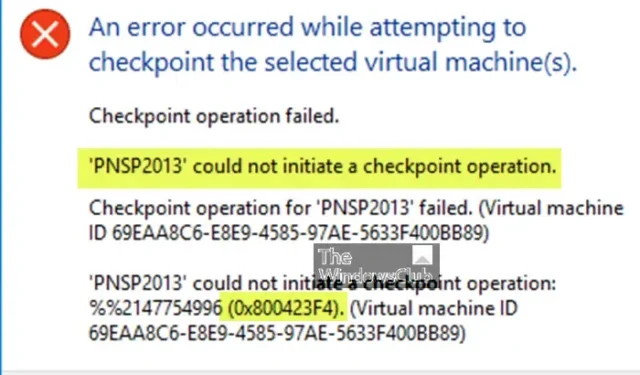
Che cos’è un punto di controllo Hyper-V?
Il checkpoint di Hyper-V è una funzionalità che consente di salvare lo stato di una macchina virtuale creando un disco virtuale diverso. Tutte le modifiche apportate su un disco virtuale (ovvero i blocchi modificati) non vengono scritte nel file .VHDX principale , ma vengono registrate in un file. File del punto di controllo AVHDX. È possibile creare una catena di checkpoint e collegamenti multipli. I file AVHDX vengono creati nella cartella VM corrispondente. Ci sono due tipi di checkpoint vale a dire:
- Checkpoint standard che salvano lo stato del disco e della memoria della macchina virtuale e sono coerenti con gli arresti anomali.
- I punti di controllo della produzione sono coerenti con l’applicazione. Il servizio Copia Shadow del volume (VSS) e i servizi di integrazione Hyper-V vengono utilizzati per bloccare lo stato del file system per evitare errori durante la scrittura dei dati nei file aperti.
- Operazione checkpoint Hyper-V non riuscita
- Impossibile avviare un’operazione di checkpoint
- Impossibile creare un disco rigido virtuale automatico
- Accesso generale negato
È probabile che si verifichi uno di questi errori a causa dei seguenti motivi comuni:
- Le autorizzazioni per la cartella snapshot non sono corrette.
- Una macchina virtuale è stata spostata in modo errato da un altro host Hyper-V e non sono state impostate le autorizzazioni corrette.
- Hyper-V deve essere riavviato.
La macchina virtuale non è stata in grado di avviare un checkpoint, errore 0x800423F4
- Cambia il tipo di punto di controllo in Standard
- Controlla i permessi della cartella
- Controlla i log nel Visualizzatore eventi
- Controlla le impostazioni di Integration Services
Descriviamo brevemente queste correzioni suggerite.
1] Cambia il tipo di Checkpoint in Standard
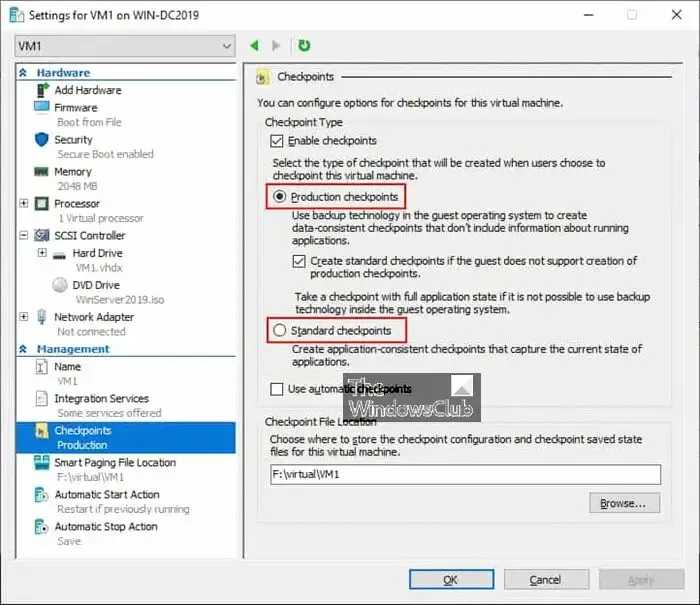
Questa macchina virtuale non è stata in grado di avviare un checkpoint, l’errore 0x800423F4 è un problema noto per i controller di dominio precedenti al 2016 in esecuzione nelle macchine virtuali su hypervisor 2016/Win10. Le nostre indagini hanno rivelato che il problema è la nuova architettura Production Checkpoint. Se modifichi il tipo di Checkpoint in Standard nelle impostazioni della VM, il Checkpoint avrà esito positivo.
2] Controlla i permessi della cartella
In questo esempio, i file del disco virtuale sono archiviati nella cartella D:\Hyper-V\Virtual hard disks. È necessario assicurarsi che vi siano autorizzazioni di cartella sufficienti (dove sono archiviati i file del disco virtuale) per accedere ai dati necessari da Hyper-V.
3] Controlla i log nel Visualizzatore eventi
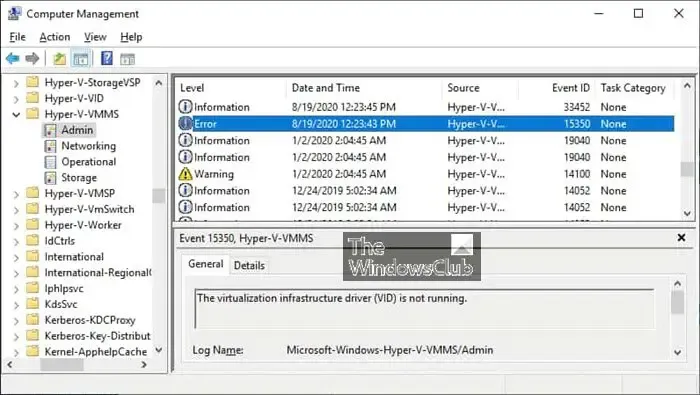
La raccomandazione generale per risolvere diversi errori di Hyper-V è controllare i file di registro del Visualizzatore eventi. Nel Visualizzatore eventi è possibile trovare informazioni più dettagliate sugli errori rispetto a Hyper-V Manager . Quindi, puoi visualizzare i registri seguendo questi passaggi:
- Apri Gestione computer .
- Vai a Strumenti di sistema > Visualizzatore eventi. In alternativa, premi il tasto Windows + R per richiamare la finestra di dialogo Esegui, quindi digita eventvwr e premi Invio.
- Vai su Applicazioni e servizi> Microsoft > Windows > Hyper-V VMMS .
4] Controllare le impostazioni di Integration Services
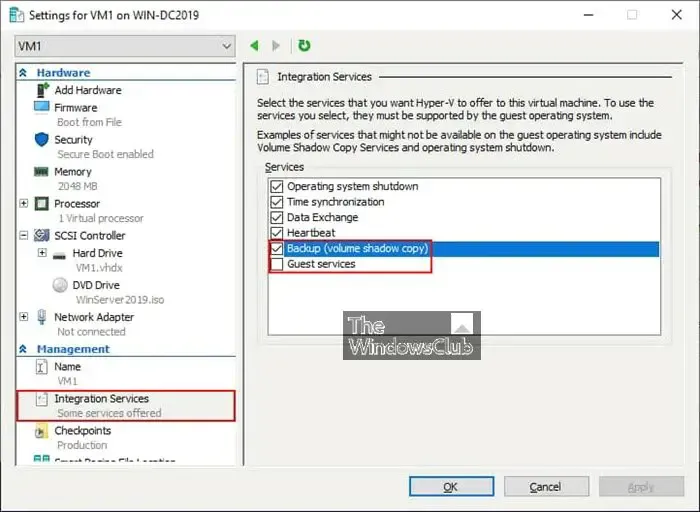
Questa correzione richiede di assicurarsi che Hyper-V Integration Services sia installato nel sistema operativo guest (OS). Per eseguire questa attività, procedere come segue:
- Apri le impostazioni della macchina virtuale.
- Fare clic su Servizi di integrazione nella sezione Gestione.
- Selezionare/deselezionare l’ opzione Backup (punto di controllo del volume) .
L’opzione deselezionata viene utilizzata per i checkpoint coerenti con gli arresti anomali e l’opzione selezionata viene utilizzata per i checkpoint coerenti con l’applicazione (il segnale VSS viene passato a un sistema operativo guest). Se si verifica un problema con il writer VSS, la disabilitazione di questa opzione può essere utile. Seleziona l’ opzione Servizi per gli ospiti .
Spero che questo post ti aiuti!
Come si crea un checkpoint in Hyper-V?
Per creare un checkpoint in Hyper-V, procedi nel seguente modo. Il sistema Hyper-V consente solo 50 checkpoint per macchina virtuale.
- In Hyper-V Manager selezionare la macchina virtuale.
- Fare clic con il pulsante destro del mouse sul nome della macchina virtuale, quindi fare clic su Checkpoint .
Se hai selezionato i checkpoint di produzione, fai clic sulla casella di controllo sottostante nel caso in cui la tua VM guest non supporti la creazione di checkpoint di produzione.
- Al termine del processo, il checkpoint verrà visualizzato in Checkpoint in Hyper-V Manager.



Lascia un commento